在 iPad 上的「備忘錄」中繪製塗鴉
使用「備忘錄」App ![]() 來以塗鴉方式畫出想法,或用手指或 Apple Pencil(在支援的機型上)寫下手寫備忘錄。您可選擇各種繪圖工具和顏色。
來以塗鴉方式畫出想法,或用手指或 Apple Pencil(在支援的機型上)寫下手寫備忘錄。您可選擇各種繪圖工具和顏色。
製作內文塗鴉
在備忘錄中,點一下
 。
。【提示】若要在現有文字內插入塗鴉,請按住文字直到放大鏡顯示,拖移來將插入點放置到您要的位置,然後點一下「插入塗鴉」。或使用 Apple Pencil 按住,然後在插入點的位置提起。
選擇塗鴉工具和顏色,然後用手指或 Apple Pencil 來寫字或繪圖(請參閱:在 iPad 的 App 中使用「標示」)。
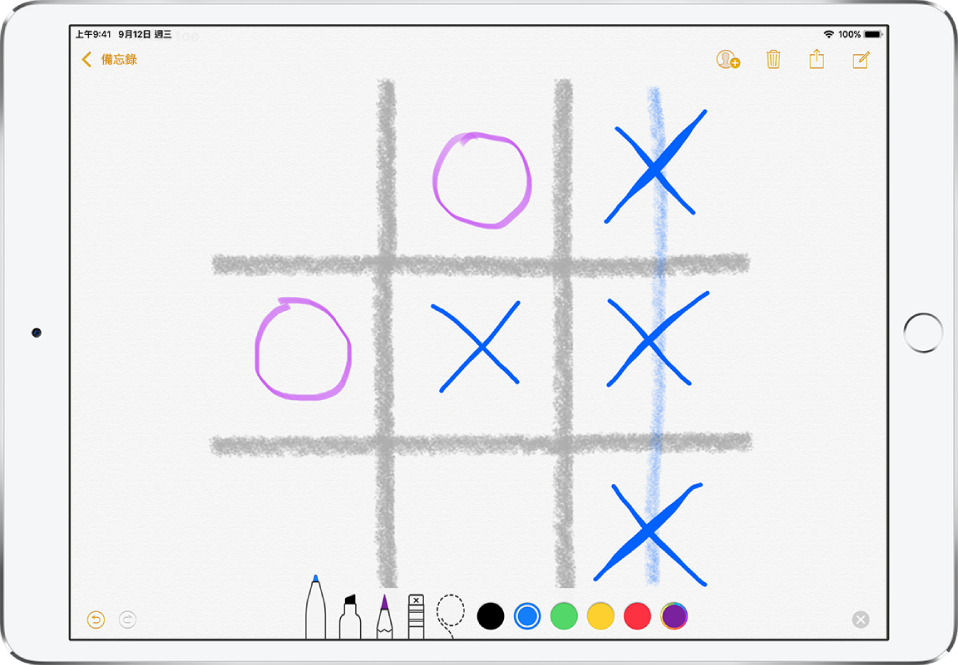
請執行下列任一項操作:
清除錯誤:點一下
 來還原您上一個筆觸。點一下橡皮擦來刪除塗鴉中的任何要素。
來還原您上一個筆觸。點一下橡皮擦來刪除塗鴉中的任何要素。加入標題:手寫文字的第一行會成為建議的標題。若要編輯標題,請捲動至備忘錄最上方,然後點一下「編輯」。
顯示橫線與格線:在備忘錄中,點一下
 ,點一下「橫線與格線」,然後選擇備忘錄的橫線或格線樣式。
,點一下「橫線與格線」,然後選擇備忘錄的橫線或格線樣式。
當您完成時,點一下
 來關閉手寫工具。
來關閉手寫工具。
若要繼續修改內文塗鴉,請點一下 ![]() 。
。
將塗鴉作為附件加入
若您需要用詳細的塗鴉來表達想法或計畫,請製作塗鴉附件。您可放大塗鴉來更精確控制,以及使用尺標來繪製直線或遮蔽塗鴉的某部分。
在備忘錄中,點一下
 ,然後點一下「加入塗鴉」。
,然後點一下「加入塗鴉」。選擇塗鴉工具和顏色,然後用手指寫字或繪圖(請參閱:在 iPad 的 App 中使用「標示」)。
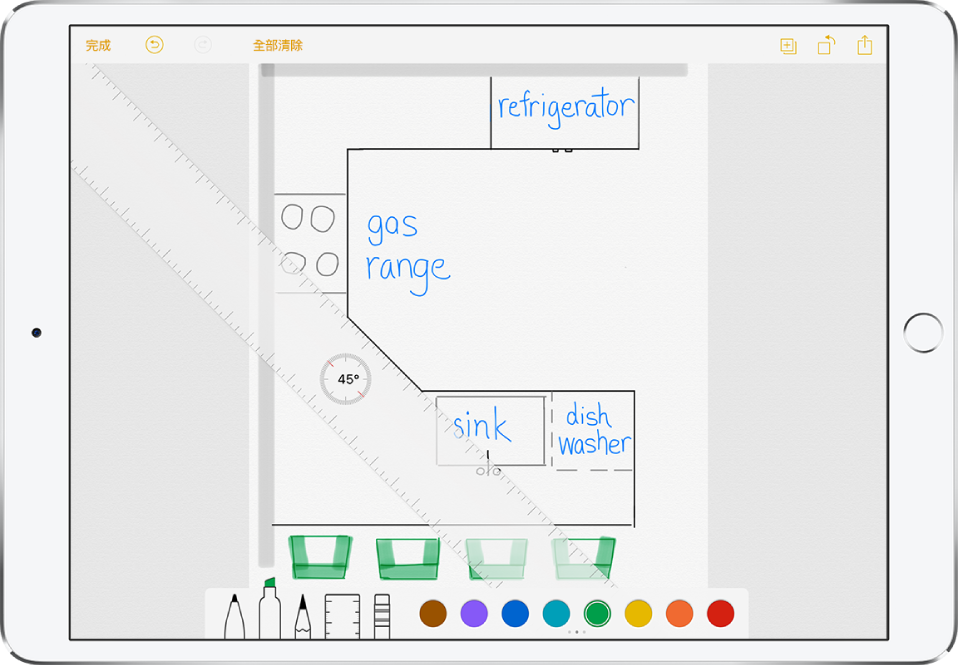
請執行下列任一項操作:
檢視色盤:向左或向右滑動色盤來查看更多顏色。
繪製直線:點一下尺標來讓其顯示,然後沿著尺標邊緣畫一條線。若要調整角度,請以兩指按住尺標,然後旋轉您的手指。若要移動尺標但不更改其角度,請用單指拖移。再點一下尺標來讓其消失。
遮蔽塗鴉的某部分:將尺標放置在您想遮蔽的區域,然後開始繪圖或清除。
縮放和移動:兩指分開來放大細節。若要移動,請用兩指拖移。若要縮小,請兩指靠攏。
清除錯誤或從頭開始:點一下
 來還原您上一個筆觸,或點一下橡皮擦來清除。若要重頭開始,請點一下「全部清除」。
來還原您上一個筆觸,或點一下橡皮擦來清除。若要重頭開始,請點一下「全部清除」。隱藏工具列:向下滑動工具列來將其隱藏,並只看到您正在使用的工具。點一下工具來再次查看工具列。
若要為備忘錄加入另一個塗鴉,請點一下
 。若要瀏覽所有塗鴉,請以兩指向左或向右滑動塗鴉。
。若要瀏覽所有塗鴉,請以兩指向左或向右滑動塗鴉。完成時,請點一下「完成」。
若要繼續塗鴉作業,請打開備忘錄,然後點一下塗鴉。